스마트 문서는 Excel 통합 문서와 같은 파일로, 작업할 때 도움을 제공하도록 프로그래밍됩니다. 양식 및 서식 파일과 같은 여러 유형의 Excel 파일도 스마트 문서로 작동할 수 있습니다.
스마트 문서에 대해 자세히 알아보기
스마트 문서는 비즈니스 프로세스 워크플로 제어 및 정보 재사용 및 공유라는 두 가지 일반적인 비즈니스 문제에 대한 솔루션을 제공합니다. Excel 통합 문서에 XML 확장 팩을 추가하여 이러한 스마트 문서 솔루션을 만듭니다. 이러한 솔루션은 다운로드하거나 스마트 문서 소프트웨어 개발 키트를 사용하여 개발할 수 있습니다.
참고: 스마트 문서는 웹용 Excel 열 수 없습니다.
스마트 문서는 워크플로의 일부인 통합 문서에 특히 적합합니다. 워크플로는 비즈니스 프로세스와 관련된 특정 작업 또는 작업 시퀀스를 통해 문서 또는 항목을 자동으로 이동하는 것입니다. 워크플로를 사용하여 문서 승인 또는 검토와 같은 일반적인 비즈니스 프로세스를 일관되게 관리할 수 있습니다. 예를 들어 회사에 연간 직원 경비 양식을 작성하는 프로세스가 있을 수 있으며 이 목적을 위해 Excel 템플릿을 이미 사용하고 있을 수 있습니다. 해당 템플릿이 스마트 문서로 변환되는 경우 직원 이름, 직원 번호 및 관리자 이름과 같은 일부 필수 정보를 자동으로 완료하는 데이터베이스에 연결할 수 있습니다. 경비 보고서를 완료하면 스마트 문서에서 워크플로의 다음 단계로 보낼 수 있는 단추를 표시할 수 있습니다. 스마트 문서는 관리자가 누구인지 "알고"있기 때문에 자동으로 해당 사람에게 자신을 라우팅할 수 있습니다. 또한 문서가 있는 사용자에 관계없이 스마트 문서는 비용 검토 워크플로의 위치와 다음에 수행해야 하는 단계를 알고 있습니다.
스마트 문서를 사용하여 기존 콘텐츠를 공유하고 재사용할 수 있습니다. 예를 들어 변호사는 계약을 작성할 때 기존 상용구 를 사용할 수 있으며 기자는 바이라인 및 기타 자주 사용되는 텍스트를 삽입할 수 있습니다. 스마트 문서는 정보를 더 쉽게 공유할 수 있으며 다른 Microsoft Office 프로그램과 상호 작용할 수도 있습니다. 예를 들어 스마트 문서를 사용하여 문서를 떠나거나 Outlook을 직접 시작하지 않고도 Outlook을 통해 전자 메일 메시지를 보낼 수 있습니다.
스마트 문서 솔루션을 추가하면 새 스마트 문서를 열 때마다 사용 가능한 솔루션 목록에 표시됩니다. 솔루션을 사용하려면 먼저 EXCEL 통합 문서를 스마트 문서로 변환하는 XML 확장 팩을 문서에 첨부해야 합니다. XML 확장 팩에는 XML 파일과 해당 구성 요소를 참조하는 매니페스트를 포함하는 여러 구성 요소가 포함되어 있습니다. 확장 팩에 첨부된 문서를 열면 문서 작업 작업 창도 열립니다. 해당 작업창에는 작업을 완료하기 위한 도구와 스마트 문서 사용에 대한 도움말이 포함될 수 있습니다. 스마트 문서에서 제공하는 특정 기능은 작성자(개발자 또는 IT 전문가)가 구현하는 디자인에 따라 달라집니다. 필요한 경우 IT(정보 기술) 전문가에게 스마트 문서 솔루션의 위치 및 세부 정보를 문의하세요.
참고: 스마트 문서를 처음 사용하는 경우 공용 언어 런타임 구성 요소를 설치해야 한다는 메시지가 표시되거나 다른 버전의 구성 요소가 필요하다는 메시지가 표시될 수 있습니다. 이러한 유형의 메시지가 표시되면 시스템 관리자에게 문의하세요.
개발 또는 IT 리소스를 사용할 수 없는 경우 타사에서 만든 스마트 문서를 다운로드할 수 있습니다. 개발자이고 스마트 문서를 만드는 방법에 대해 자세히 알아보려면 MSDN(Microsoft Developer Network) 웹 사이트의 스마트 문서 소프트웨어 개발 키트를 참조하세요.
스마트 문서 솔루션 추가 및 연결
-
개발자 탭이 표시되지 않으면 다음을 수행하여 표시합니다.
-
파일 탭에서 옵션 > 리본 사용자 지정을 클릭합니다.
-
리본 사용자 지정 대화 상자의 오른쪽에 있는 리본 메뉴 사용자 지정 드롭다운 목록에서 기본 탭을 선택한 다음, 개발자 상자를 검사.
-
확인을 클릭합니다.
참고: Excel 2007을 사용하는 경우 Microsoft Office 단추

-
-
개발자 탭의 XML 그룹에서 확장 팩을 클릭합니다.
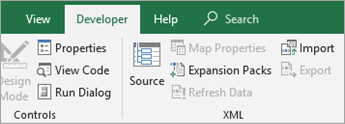
-
Add(추가)를 클릭합니다.
-
XML 확장 팩 설치 대화 상자에서 추가하려는 솔루션에 대한 매니페스트의 위치를 찾습니다.
-
열기를 클릭합니다.
-
사용 가능한 XML 확장 팩 목록에서 문서에 첨부할 솔루션을 클릭한 다음 첨부를 클릭합니다.
스마트 문서에 첨부된 XML 확장 팩 변경
-
개발 도구 탭이 보이지 않으면 다음을 수행하여 표시합니다.
-
파일 탭에서 옵션 > 리본 사용자 지정을 클릭합니다.
-
리본 사용자 지정 대화 상자의 오른쪽에 있는 리본 메뉴 사용자 지정 드롭다운 목록에서 기본 탭을 선택한 다음, 개발자 상자를 검사.
-
확인을 클릭합니다.
참고: Excel 2007을 사용하는 경우 Microsoft Office 단추

-
-
개발자 탭의 XML 그룹에서 확장 팩을 클릭합니다.
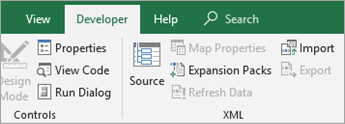
-
다음 중 하나를 실행합니다.
-
문서에서 XML 확장 팩의 이름 및 URL 속성을 제거하려면 삭제를 클릭합니다. XML 확장 팩은 사용 가능한 XML 확장 팩 목록에서 계속 사용할 수 있습니다.
-
현재 XML 확장 팩을 새 XML 확장 팩으로 바꾸려면 사용 가능한 XML 확장 팩 목록에서 다른 XML 확장 팩을 선택한 다음 연결을 클릭합니다.
-
XML 확장 팩은 설정된 간격으로 자동으로 업데이트되도록 구성할 수 있습니다. 해당 간격 이외의 업데이트를 검사 업데이트를 클릭합니다. 업데이트된 XML 확장 팩을 사용할 수 있는 경우 새 구성 요소가 다운로드됩니다.
-
스마트 문서 솔루션 삭제
-
개발 도구 탭이 보이지 않으면 다음을 수행하여 표시합니다.
-
파일 탭에서 옵션 > 리본 사용자 지정을 클릭합니다.
-
리본 사용자 지정 대화 상자의 오른쪽에 있는 리본 메뉴 사용자 지정 드롭다운 목록에서 기본 탭을 선택한 다음, 개발자 상자를 검사.
-
확인을 클릭합니다.
참고: Excel 2007을 사용하는 경우 Microsoft Office 단추

-
-
개발자 탭의 XML 그룹에서 확장 팩을 클릭합니다.
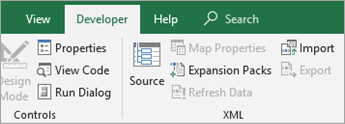
-
사용 가능한 XML 확장 팩 목록에서 삭제할 솔루션을 클릭한 다음 삭제를 클릭합니다.
참고: 스마트 문서 솔루션을 삭제하면 해당 솔루션에 대한 레지스트리 정보가 제거됩니다. 다른 스마트 문서에서 해당 파일을 사용할 수 있으므로 솔루션을 삭제해도 XML 확장 팩에 의해 컴퓨터에 설치된 파일이 제거되지 않습니다.










